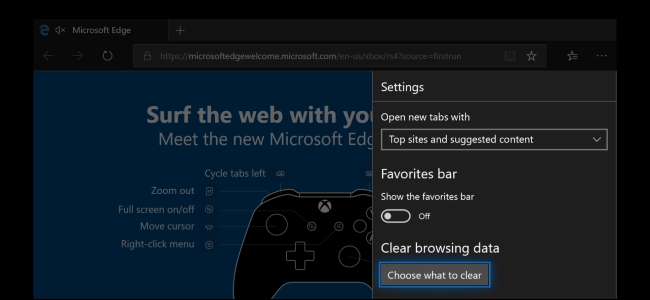
Edge-webbläsaren på din Xbox One lagrar din webbhistorik, tillsammans med potentiellt känsliga cookies, tillfälliga filer och formulärdata - precis som en stationär webbläsare gör. Så här ser och rensar du din webbhistorik på Xbox One.
För att hitta din webbhistorik, välj "Hub" -ikonen till vänster om menyknappen längst upp till höger i Edge-fönstret och tryck sedan på "A" -knappen på din handkontroll.
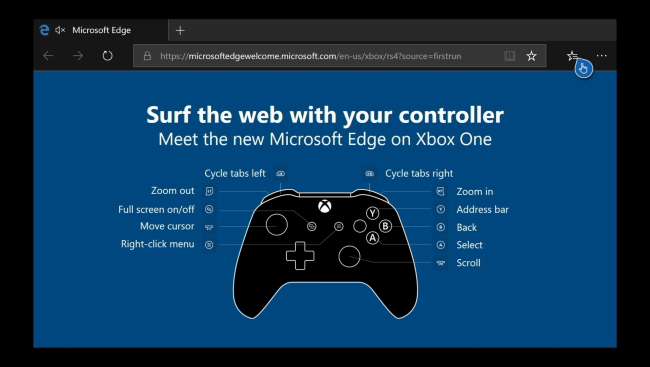
Välj alternativet "Historik" i sidofältet och tryck på "A" igen.
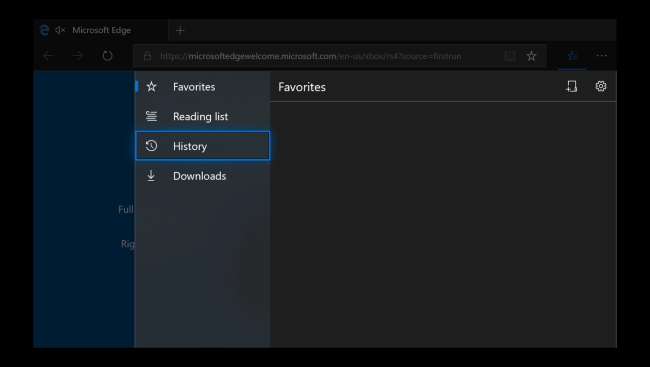
Din webbhistorik visas här. Du kan bläddra igenom den och öppna sidor som du tidigare har besökt på nytt.
För att rensa din webbhistorik, välj alternativet "Rensa historik". Du kan också öppna menyn längst upp till höger på skärmen, välja "Inställningar" och välja "Välj vad du vill rensa" under Rensa webbdata.
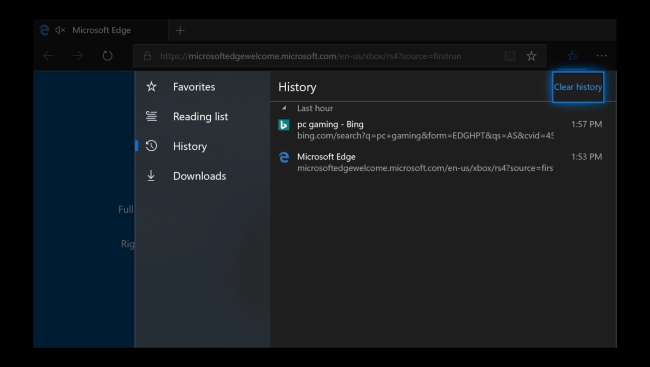
Välj de datatyper du vill rensa. Alla typer av data som du kontrollerar raderas och all information du inte kontrollerar behålls.
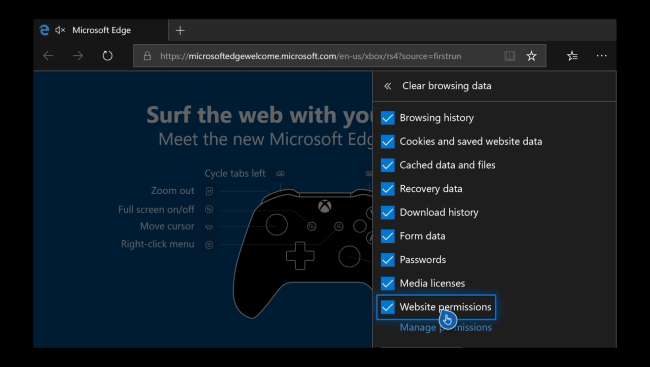
Rulla ner till botten av rutan Rensa webbläsardata och välj sedan "Rensa" för att rensa den valda webbinformation.
Om du sökte på Bing medan du var inloggad kanske Bing själv också kommer ihåg din sökhistorik. Välj "Rensa Bing-sökhistorik" här för att rensa din Bing-sökhistorik.
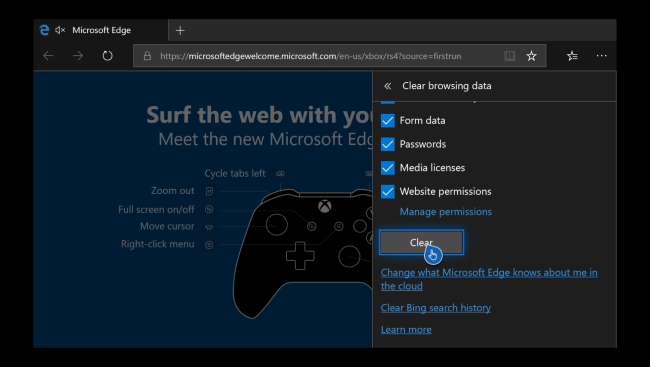
Du kan använd bläddringsläget InPrivate i framtiden för att surfa privat på nätet, vilket eliminerar behovet av att rensa din webbinformation efteråt.







